Hoe u Calculator altijd bovenaan houdt in Windows 10
Gemengde Berichten / / August 04, 2021
Advertenties
In elke versie van Windows zijn maar een paar applicaties opgenomen, en de rekenmachine is er daar een van. De interface is echter in de loop van de jaren veel veranderd en veel gebruikers willen de rekenmachine altijd bovenop Windows 10 houden om hun dagelijkse rekentaken te vergemakkelijken.
Als u een student of professional bent en u een rekenmachine vaak nodig heeft op uw Windows 10-pc, dan is het verstandig om deze altijd bovenaan te houden. Zodat u het kunt gebruiken wanneer u maar wilt, gemakkelijk en efficiënt. We kennen allemaal de kracht van de ingebouwde rekenmachine van Windows, het heeft verschillende modi, samen met wetenschappelijke, valutaconversatie, grafieken en meer.
Als u iemand bent die merkt dat hij de rekenmachine veel gebruikt, probeer dan de methode die we hieronder hebben beschreven om Calculator altijd bovenaan te houden in Windows 10, wat u ook doet. Houd er eerst rekening mee dat deze functie alleen werkt met de Standaard modus, maar het is nog steeds handig.

Advertenties
Hoe houd je de rekenmachine altijd bovenaan in Windows 10?
Het inschakelen van deze functie is geen zware klus; u moet enkele eenvoudige procedures volgen. Laten we dus het proces bekijken om Calculator altijd bovenaan te houden in Windows 10.
- Ga allereerst naar het startmenu en open de Rekenmachine-applicatie of welke methode je ook gebruikt om de Rekenmachine te openen.
- Nu zul je zien dat de rekenmachine wordt geopend in de laatste modus die je hebt gebruikt.
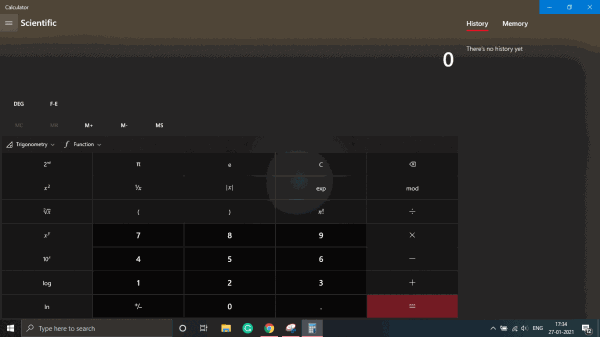
- Als u zich niet in de standaardmodus bevindt, tikt u eerst op de drie verticale pictogrammen in de linkerbovenhoek van het scherm.
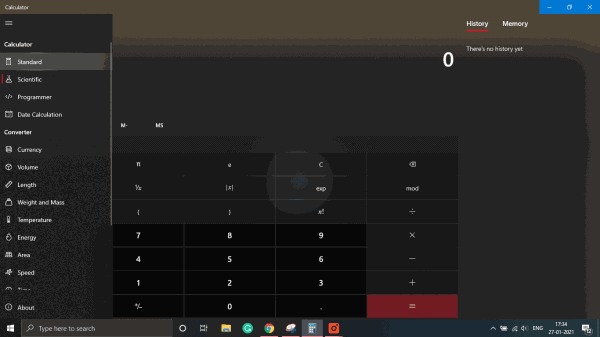
-
Nu wordt er een nieuw venster geopend met twee opties Standaard en Wetenschappelijk. Selecteer de optie Standaard.
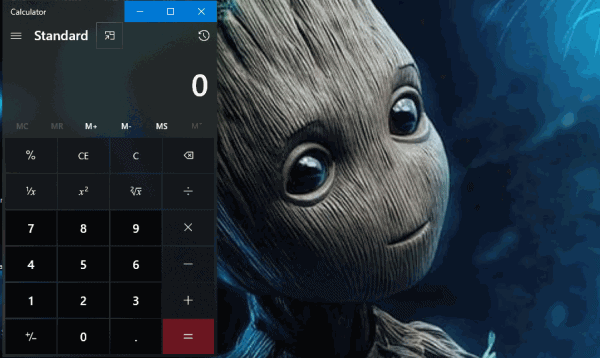
- Klik daarna op het keep-on-top-pictogram naast de standaardtitel.
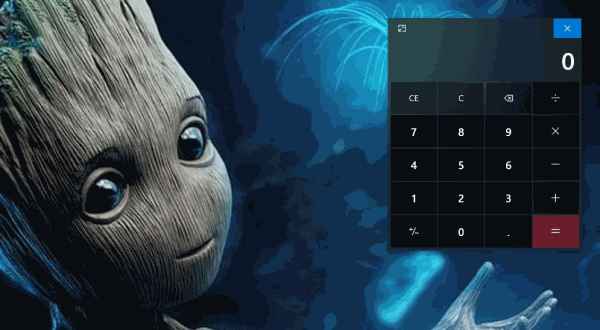
- Vervolgens verschijnt er een klein rekenmachinevenster dat altijd bovenaan blijft staan. U kunt het ook overal naartoe slepen door de bovenste balk vast te pakken. Houd de randen van het rekenmachinevenster vast om het formaat iets te wijzigen.
Windows 10 ondersteunt de functie Calculator altijd bovenaan voor alleen de standaardlay-out. Als u andere lay-outs moet gebruiken, zoals wetenschappelijke of programmeur, moet u er een aanschaffen in de Microsoft Windows Store.
Conclusie
Als u klaar bent met de eerder genoemde stappen, klikt u op de X knop om het venster te sluiten. Je zult nu merken dat je niet meer heen en weer schakelt tussen vensters om eenvoudige wiskunde te doen. Als u niet tevreden bent met een dergelijke installatie, zijn er veel apps van derden beschikbaar die altijd de beste functie voor calculatieve taken ondersteunen.
Bewerkers keuze:
- Oplossing: meldingsbanners worden niet weergegeven in Windows 10
- Wat is Smartbyte? Moet ik Smartbyte uitschakelen?
- AirPods verbinden met een Chromebook
- Oplossing: Steam downloadt geen games-fout
- Wat is een Discovery Plus Fallback-fout en hoe kan ik dit oplossen?
Advertenties Uw computer of laptop rechtstreeks vanaf uw telefoon op afstand kunnen bedienen, is echt een handige...
Advertenties In deze zelfstudie laten we u de stappen zien om de Netflix-foutcode U7361-1253-C00D6D79 op te lossen. Netflix…
Advertenties Technologie verandert snel, en de manier waarop het apparaat wordt gebruikt, verandert ook...



